
Turinys:
- Autorius John Day [email protected].
- Public 2024-01-30 10:46.
- Paskutinį kartą keistas 2025-01-23 14:59.

Sveiki, vaikinai, šioje instrukcijoje mes išmoksime naudoti „Thermistor“su „Arduino“. Termistorius iš esmės yra rezistorius, kurio varža kinta priklausomai nuo temperatūros pokyčių. Taigi galime perskaityti jo atsparumą ir gauti temperatūrą iš jo, o termistorius yra labai pigus, palyginti su kitais rinkoje esančiais temperatūros jutikliais.
1 žingsnis: reikalingi dalykai


Šiai pamokai jums reikės šių dalykų: 1x „Arduino uno“:
1x termistorius (10k arba 100k: čia naudoju 10k): https://www.utsource.net/itm/p/1273468.html 1x 10k rezistorius: https://www.utsource.net/itm/p/8166799. „html1x“duonos lenta:.: https://www.utsource.net/itm/p/8031572.html Keletas trumpiklių:
2 žingsnis: Schmatikai
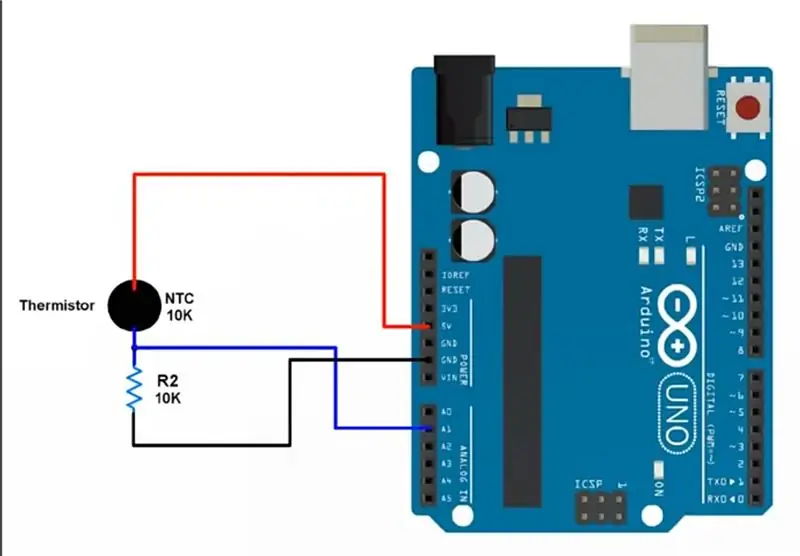

Grandinė yra labai paprasta, todėl prijunkite viską, kaip parodyta schmatikose, ir jums viskas bus gerai. Taip pat galite nurodyti paveikslėlį i, pridėtą prie mano lentos.
3 žingsnis: kodas
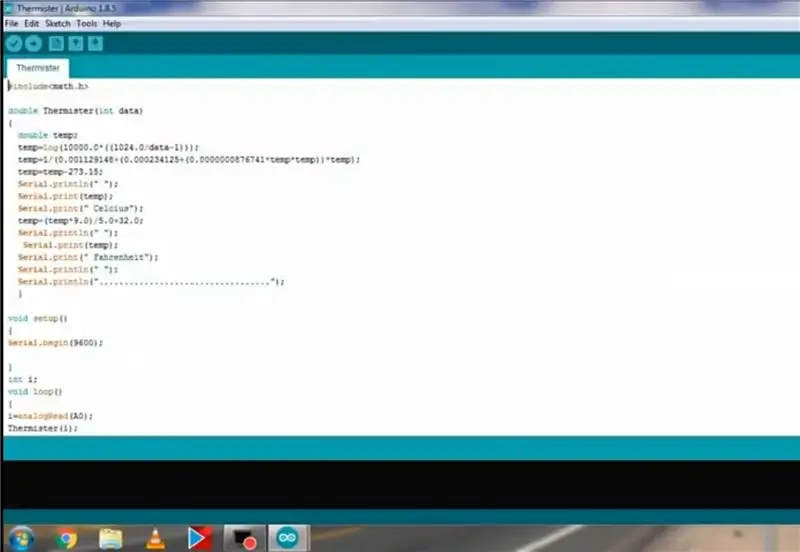
Nukopijuokite šį kodą ir įkelkite jį į „arduino“: #includedouble Thermister (int data) {double temp; temp = žurnalas (10000,0*((1024,0/duomenys-1))); temp = 1/(0.001129148+ (0.000234125+ (0.0000000876741*temp*temp))*temp); temp = temp-273,15; Serial.println (""); Serial.print (temp); Serial.print („Celsijaus“); temp = (temp*9,0) /5,0+32,0; Serial.println (""); Serial.print (temp); Serial.print („Farenheito“); Serial.println (""); Serial.println ("……………………………."); } void setup () {Serial.begin (9600);} int i; void loop () {i = analogRead (A0); Termistorius (i); delay (1000);}
4 žingsnis: gaukite temperatūrą serijiniame monitoriuje
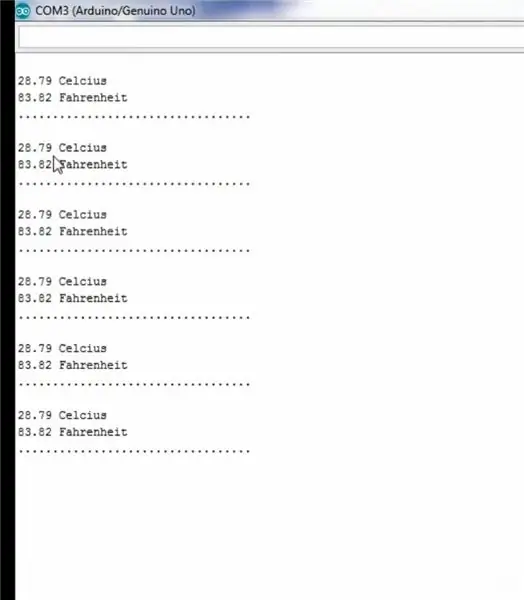
Įkėlę kodą, atidarykite nuoseklųjį monitorių ir galite gauti savo termistoriaus temperatūrą savo serijiniame monitoriuje, kaip aš gaunu, žiūrėkite pateiktą vaizdą ir viskas bus gerai. Smagiai skaitykite temperatūrą su „Thermistor“.
Rekomenduojamas:
Temperatūros matavimas naudojant „XinaBox“ir termistorių: 8 žingsniai

Temperatūros matavimas naudojant „XinaBox“ir termistorių: išmatuokite skysčio temperatūrą naudodami analoginį „XinaBox“įvestį xChip ir termistoriaus zondą
„Arduino“saulės energijos temperatūros ir drėgmės jutiklis kaip 433 MHz „Oregon“jutiklis: 6 žingsniai

„Arduino“saulės energijos temperatūros ir drėgmės jutiklis kaip 433 MHz „Oregon“jutiklis: tai saulės energija varomo temperatūros ir drėgmės jutiklio konstrukcija. Jutiklis imituoja 433 MHz „Oregon“jutiklį ir matomas „Telldus Net“šliuzuose. Ko jums reikia: 1x „10-LED“Saulės energijos judesio jutiklis " iš Ebay. Įsitikinkite, kad parašyta 3,7 V tešla
Paprasta ir pigi temperatūros matavimo priemonė naudojant termistorių: 5 žingsniai

Paprasta ir pigi temperatūros matavimo priemonė naudojant termistorių: paprastas ir pigus temperatūros jutiklis, naudojant NTC termistoriaus termistorių, keičia savo atsparumą laikui bėgant, naudojant šią savybę, mes kuriame temperatūros jutiklį, kad sužinotume daugiau apie termistorių https://en.wikipedia.org/wiki/ Termistorius
Temperatūros skaitymas naudojant LM35 temperatūros jutiklį su „Arduino Uno“: 4 žingsniai

Temperatūros skaitymas naudojant LM35 temperatūros jutiklį su „Arduino Uno“: Sveiki, vaikinai, šioje instrukcijoje mes išmoksime naudoti LM35 su „Arduino“. Lm35 yra temperatūros jutiklis, galintis nuskaityti temperatūros reikšmes nuo -55 ° C iki 150 ° C. Tai 3 gnybtų įrenginys, kuris tiekia analoginę įtampą, proporcingą temperatūrai. Hig
JUTIKLIS SUHU DENGAN LCD DAN LED (temperatūros jutiklis su LCD ir LED): 6 žingsniai (su nuotraukomis)

JUTIKLIS SUHU DENGAN LCD DAN LED (temperatūros jutiklis su skystųjų kristalų ekranu ir šviesos diodu): hai, saya Devi Rivaldi mahasiswa UNIVERSITAS NUSA PUTRA dari Indonesia, di sini saya akan berbagi cara membuat sensor suhu menggunakan Arduino dengan Išvestis LCD ir LED. Ini adalah pembaca suhu dengan desain saya sendiri, dengan sensor ini and
